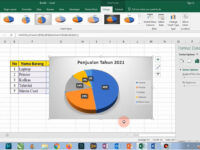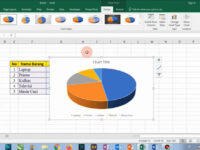Cara Buat Diagram Lingkaran di Excel. Jika Anda belum familiar dengan cara membuat grafik lingkarang di Excel, jangan khawatir. Hari ini, kami akan memandu Anda langkah demi langkah dalam proses pembuatannya, dimulai dari awal. Ini akan membantu Anda mengatasi kesulitan ketika diminta untuk menyertakan grafik ini dalam laporan atau keperluan lainnya.
Bagaimana Cara Membuat Grafik Lingkaran di Excel Dengan Mudah?
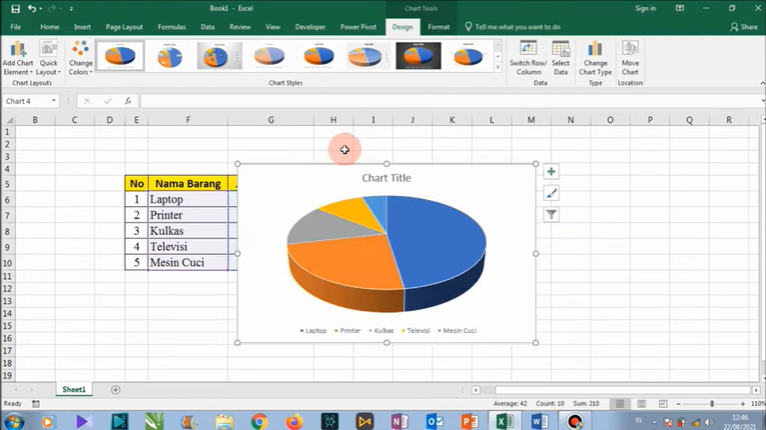
Langkah pertama yang perlu Anda lakukan adalah membuka program Excel. Versi yang Anda gunakan tidak terlalu penting karena Anda dapat membuat jenis grafik ini pada setiap versi Microsoft Excel. Setelah Anda masuk ke dalam program, arahkan kursor Anda ke opsi “Insert”. Anda dapat menemukannya di bagian atas layar, biasanya berwarna hijau.
Setelah menemukannya, klik opsi tersebut untuk membuka semua pilihan dan kategori dalam menu. Anda perlu mencari kategori “Grafik”, yang biasanya terletak di antara bagian “Add-ins” dan “Travel Map”. Di dalam kategori ini, cari ikon grafik lingkarang. Ikon ini cenderung kecil, jadi pastikan Anda mengamati dengan seksama hingga menemukannya.
Setelah Anda memilih opsi tersebut, akan muncul tab dengan berbagai model grafik yang tersedia. Dari sini, Anda dapat memilih model yang paling sesuai dengan kebutuhan Anda. Setelah mengklik model grafik favorit Anda, grafik akan muncul, namun Anda akan melihat bahwa grafik tersebut masih kosong. Ini disebabkan oleh kebutuhan untuk menambahkan data ke dalamnya.
Tambahkan Data ke dalam Grafik
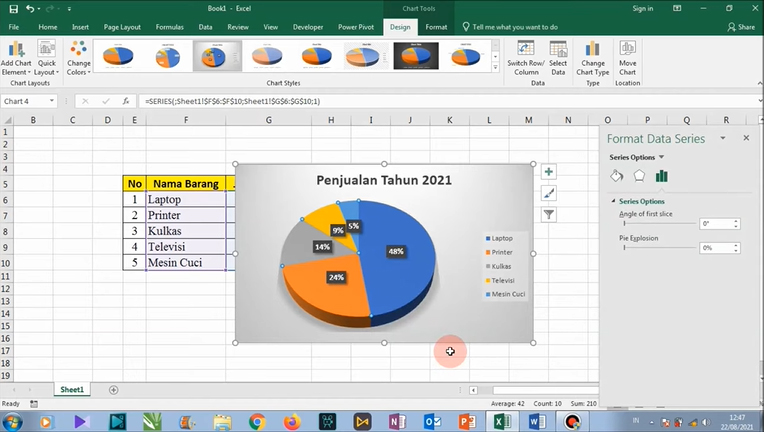
Sekarang, setelah Anda memiliki grafik yang siap digunakan, langkah selanjutnya adalah memasukkan data agar sektor-sektor dalam grafik lingkarang terbentuk. Anda dapat melakukannya dengan menuju ke fitur grafik. fitur ini dapat ditemukan di bagian atas tampilan dengan warna hijau gelap yang membedakannya dari opsi lainnya, di atas tab-tab standar Excel. Setelah memasuki fitur ini, Anda akan melihat bahwa ada dua kategori yang tersedia yaitu bagian desain dan bagian format.
Dalam situasi ini, kita akan fokus pada bagian desain. Anda perlu membuka bagian data, di mana terdapat dua opsi yang tersedia, pilihlah “pilih data”. Ini akan membuka jendela baru di mana Anda perlu memasukkan tabel yang berisi data yang akan digunakan. Anda dapat melakukannya dengan mengklik dengan kursor atau memasukkan nomor sel-sel yang mencakup seluruh tabel secara manual.
Penting untuk diingat bahwa untuk menjadikan grafik lingkarang Anda berfungsi dengan baik, data harus terdistribusi secara keseluruhan hingga mencapai seratus persen dari total populasi. Hal ini penting karena jika tidak, kesalahan mungkin terjadi dan melebihi kemampuan program. Cara yang ideal untuk mengatur data adalah dengan menempatkan judul grafik pada baris pertama, kemudian nama nilai yang ingin Anda visualisasikan, dan di sebelahnya, masukkan nilai numerik yang sesuai dengan nama tersebut.
Baca Juga: Yuk Pelajari! Cara Membuat Grafik di Excel Dengan Mudah dan Cepat
Membuat Grafik dari Tabel
Anda juga dapat mempelajari cara buat grafik lingkarang di excel dengan mudahnya menggunakan tabel yang sudah ada sebelumnya. Hanya dengan memilih seluruh tabel dan kemudian pergi ke bagian “Insert Circle Chart Table”, grafik akan dibuat secara otomatis hanya dalam beberapa detik.
Perlu diingat bahwa Anda juga dapat mengeksplorasi opsi desain yang telah kami sebutkan sebelumnya. Di sana, Anda dapat mengubah warna tabel, desainnya, bahkan mengembalikannya ke keadaan aslinya saat pertama kali dibuat. Metode cara buat grafik di excel semacam ini sangat sederhana, dan kami harap Anda telah memahami semua yang diperlukan. Semoga bermanfaat.